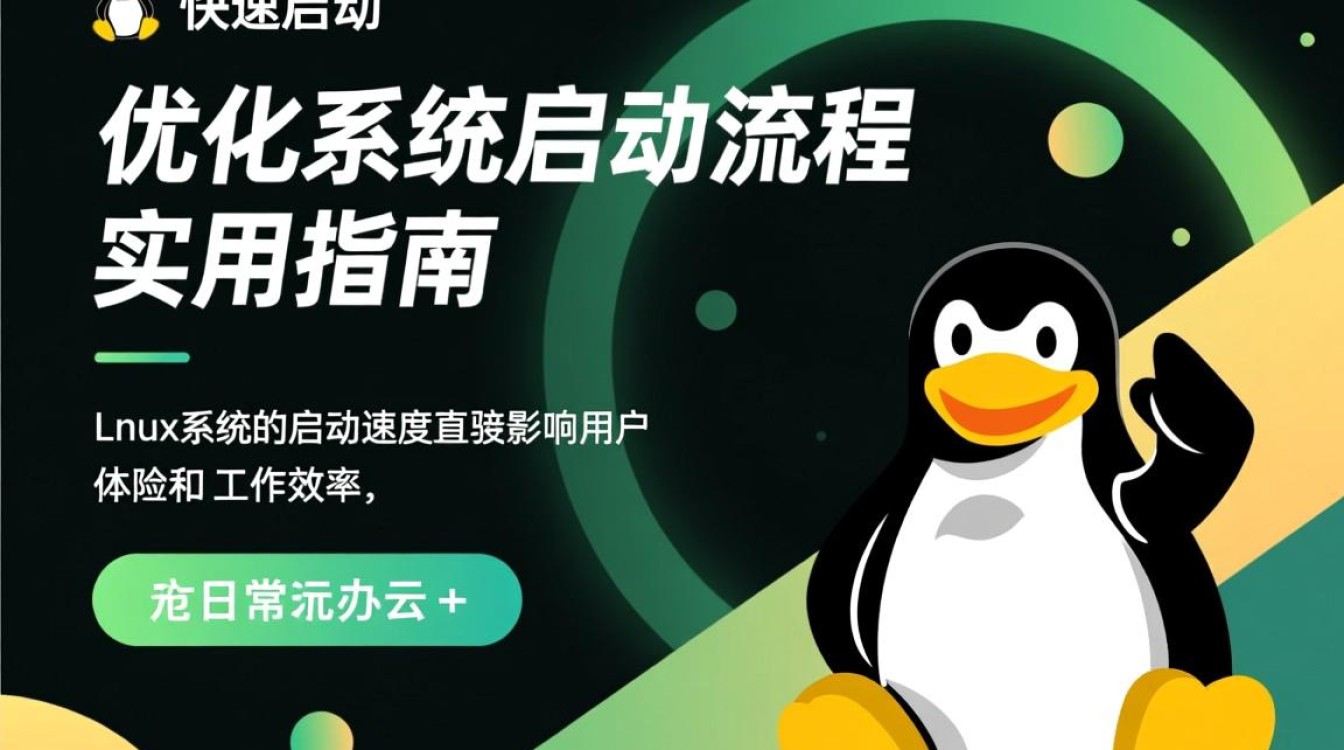vc虚拟机导出
在虚拟化技术广泛应用的今天,VC(VMware vCenter)作为企业级虚拟化管理的核心平台,其虚拟机导出功能为数据迁移、备份、灾备及环境复现提供了关键支持,本文将围绕VC虚拟机导出的核心概念、操作流程、注意事项及应用场景展开,帮助用户高效掌握这一功能。

VC虚拟机导出的核心概念
VC虚拟机导出,通常指通过vCenter Server将虚拟机(VM)及其配置、磁盘文件、快照等数据以标准化格式导出,形成可独立运行的虚拟机文件或备份文件,这一功能依托VMware ESXi hypervisor的底层能力,支持将虚拟机从vCenter管理的资源池中分离,并可在其他ESXi主机、vCenter环境或本地存储中重新部署。
导出的虚拟机文件格式主要包括:
- OVF(Open Virtualization Format):开放标准的虚拟机封装格式,包含虚拟机配置、磁盘及元数据,支持跨平台导入(如VMware、VirtualBox、Hyper-V等)。
- OVA(Open Virtualization Appliance):OVF的压缩归档格式,将所有文件打包为单个ova文件,便于传输和部署。
- VMX/VMDK:VMware原生格式,直接导出虚拟机配置文件(.vmx)和磁盘文件(.vmdk),适用于VMware环境内快速迁移。
VC虚拟机导出的操作流程
以vCenter 7.x版本为例,导出虚拟机的操作步骤如下:
-
登录vCenter Web客户端
使用具有管理员权限的账户登录vCenter Server,导航至“虚拟机”视图,选择需要导出的目标虚拟机。 -
启动导出向导
右键点击虚拟机,选择“导出”→“导出为OVF模板”,或通过“操作”→“模板”→“导出”进入向导。 -
配置导出参数

- 目标位置:选择存储导出文件的位置,如本地存储、网络共享路径(如NFS、SMB)或vCenter的数据存储。
- 格式选择:根据需求选择OVF、OVA或原生VMX/VMDK格式,若选择OVA,需设置压缩选项以减小文件体积。
- 高级选项:可配置是否包含快照、是否加密虚拟机磁盘(需启用vSphere Encryption)等。
-
执行导出并验证
确认参数后,点击“完成”开始导出,导出进度可在“任务”面板中查看,完成后检查目标文件的完整性(如OVF文件描述符与磁盘文件是否匹配)。
导出过程中的注意事项
-
权限与资源保障
执行导出操作需具备虚拟机的“管理员”权限,并确保目标存储有足够的可用空间,导出过程中,虚拟机可继续运行,但建议暂停或关闭以避免数据不一致(尤其是对于写入密集型应用)。 -
网络与存储兼容性
若导出至网络共享路径,需确保vCenter Server与目标存储之间的网络带宽稳定,且协议兼容(如NFS需配置正确权限),跨平台导出时,需确认目标平台对OVF/OVA格式的支持(如Hyper-V需通过“Hyper-V管理器”导入OVF)。 -
敏感数据保护
若虚拟机包含敏感信息,可通过vSphere Encryption对磁盘文件加密,或选择加密OVA文件(需设置密码),导出后及时清理临时文件,避免数据泄露。 -
快照处理策略
导出时是否包含快照需根据场景判断:灾备场景建议包含所有快照以保留完整数据恢复点;迁移场景可选择仅导出当前状态,以减小文件体积。
VC虚拟机导出的典型应用场景
-
跨平台迁移
企业若需从VMware环境迁移至其他虚拟化平台(如Azure、AWS或本地KVM),通过导出OVF/OVA文件可实现无缝对接,避免重复部署操作系统和应用。
-
数据备份与灾备
定期导出关键虚拟机作为备份,可结合vCenter的自动化备份策略(如vSphere Data Protection),实现数据异地存储,灾备时,可直接将导出的虚拟机导入至备用ESXi主机,快速恢复业务。 -
环境复现与测试
开发或测试团队可通过导出生产环境的虚拟机模板,在隔离环境中复现问题,或快速搭建标准化测试环境,提升效率。 -
虚拟机克隆与分发
导出虚拟机后,可通过vCenter的“部署OVF模板”功能批量克隆,实现标准化应用的快速分发(如统一部署企业级软件环境)。
VC虚拟机导出功能凭借其灵活的格式选择、标准化的操作流程及广泛的兼容性,成为企业虚拟化管理的核心工具,无论是日常备份、跨平台迁移还是环境复现,掌握导出操作的细节与注意事项,都能帮助用户高效管理虚拟机资源,保障业务连续性,在实际应用中,需结合场景需求选择合适的导出格式,并严格遵循权限与数据安全规范,以充分发挥这一功能的价值。